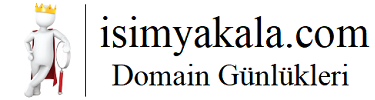Çevrimdışı Yazıcı Sorunu Nasıl Çözülür?
Adım 1: Bağlantıları Kontrol Edin
İlk adım, yazıcınızın bağlantılarını kontrol etmektir. Çoğu yazıcı, bir USB kablosu veya kablosuz ağ aracılığıyla bir bilgisayara veya ağa bağlanır. Öncelikle, yazıcının doğru şekilde bağlandığından emin olun. Eğer bir USB bağlantısı kullanıyorsanız, kabloyu kontrol edin ve doğru portta takılı olduğundan emin olun. Kablosuz bir bağlantı kullanıyorsanız, modeminizle yazıcınız arasındaki bağlantıyı kontrol edin ve gerekirse yeniden yapılandırın.
Adım 2: Yazıcınızı ve Bilgisayarınızı Yeniden Başlatın
Bazen basit bir yeniden başlatma işlemi, çevrimdışı yazıcı sorununu çözebilir. Hem yazıcıyı hem de bilgisayarınızı kapatın ve birkaç dakika bekleyin. Ardından her ikisini de tekrar açın ve yazıcının bağlantısını kontrol edin. Bu basit adım, çoğu zaman yazıcı sorunlarını gidermek için etkili olabilir.
Adım 3: Yazıcı Sürücülerini Güncelleyin
Yazıcı sürücüleri, yazıcınızın bilgisayarınızla iletişim kurmasını sağlayan yazılım parçalarıdır. Eğer yazıcı sürücüleri eski veya uyumsuzsa, yazıcı sorunlarına neden olabilir. Yazıcı üreticisinin web sitesini ziyaret ederek en son sürücüleri indirip yükleyebilirsiniz. Bu, çevrimdışı yazıcı sorununu çözmede etkili bir yöntem olabilir.
Adım 4: Yazıcıyı Varsayılan Olarak Ayarlayın
Bilgisayarınız, birden fazla yazıcıya sahip olabilir ve bazen varsayılan olarak doğru yazıcı seçilmemiş olabilir. Yazdırmak istediğiniz belgeyi göndermeden önce, kontrol panelinden veya ayarlar menüsünden varsayılan yazıcıyı doğru şekilde ayarladığınızdan emin olun. Bu, yazıcınızın çevrimdışı durumda olmasının nedeni olabilir.
Adım 5: Yazıcıyı Yeniden Bağlayın veya Yeniden Kurun
Eğer yazıcı hala çevrimdışıysa, yeniden bağlamak veya yeniden kurmak gerekebilir. Öncelikle, yazıcıyı bilgisayarınızdan çıkarın ve birkaç dakika bekleyin. Sonra, yazıcıyı tekrar bağlayın ve bilgisayarınızın tanımasını bekleyin. Eğer bu işe yaramazsa, yazıcının sürücülerini kaldırıp yeniden yükleyebilirsiniz.
Adım 6: Yazıcıyı Test Edin ve Diğer Çözüm Yollarını Araştırın
Son olarak, yazıcınızın şu anda çalışıp çalışmadığını test edin. Eğer hala çevrimdışıysa, yazıcı üreticisinin teknik destek sayfasını ziyaret ederek veya internet üzerinde benzer sorunları araştırarak daha fazla çözüm bulmaya çalışın. Belki de sorunu çözmek için başka bir adım veya ayar gerekebilir.
Çevrimdışı yazıcı sorunları, genellikle basit adımlarla çözülebilen yaygın bir sorundur. Bağlantıları kontrol etmek, yazıcıyı ve bilgisayarınızı yeniden başlatmak, sürücüleri güncellemek ve varsayılan yazıcıyı doğru şekilde ayarlamak gibi basit adımlar genellikle sorunu çözebilir. Ancak, her durum farklı olabilir, bu yüzden daha fazla araştırma yapmak ve belki de yazıcı üreticisinin teknik destek ekibine başvurmak gerekebilir.
Adım 1: Bağlantıları Kontrol Edin
İlk adım, yazıcınızın bağlantılarını kontrol etmektir. Çoğu yazıcı, bir USB kablosu veya kablosuz ağ aracılığıyla bir bilgisayara veya ağa bağlanır. Öncelikle, yazıcının doğru şekilde bağlandığından emin olun. Eğer bir USB bağlantısı kullanıyorsanız, kabloyu kontrol edin ve doğru portta takılı olduğundan emin olun. Kablosuz bir bağlantı kullanıyorsanız, modeminizle yazıcınız arasındaki bağlantıyı kontrol edin ve gerekirse yeniden yapılandırın.
Adım 2: Yazıcınızı ve Bilgisayarınızı Yeniden Başlatın
Bazen basit bir yeniden başlatma işlemi, çevrimdışı yazıcı sorununu çözebilir. Hem yazıcıyı hem de bilgisayarınızı kapatın ve birkaç dakika bekleyin. Ardından her ikisini de tekrar açın ve yazıcının bağlantısını kontrol edin. Bu basit adım, çoğu zaman yazıcı sorunlarını gidermek için etkili olabilir.
Adım 3: Yazıcı Sürücülerini Güncelleyin
Yazıcı sürücüleri, yazıcınızın bilgisayarınızla iletişim kurmasını sağlayan yazılım parçalarıdır. Eğer yazıcı sürücüleri eski veya uyumsuzsa, yazıcı sorunlarına neden olabilir. Yazıcı üreticisinin web sitesini ziyaret ederek en son sürücüleri indirip yükleyebilirsiniz. Bu, çevrimdışı yazıcı sorununu çözmede etkili bir yöntem olabilir.
Adım 4: Yazıcıyı Varsayılan Olarak Ayarlayın
Bilgisayarınız, birden fazla yazıcıya sahip olabilir ve bazen varsayılan olarak doğru yazıcı seçilmemiş olabilir. Yazdırmak istediğiniz belgeyi göndermeden önce, kontrol panelinden veya ayarlar menüsünden varsayılan yazıcıyı doğru şekilde ayarladığınızdan emin olun. Bu, yazıcınızın çevrimdışı durumda olmasının nedeni olabilir.
Adım 5: Yazıcıyı Yeniden Bağlayın veya Yeniden Kurun
Eğer yazıcı hala çevrimdışıysa, yeniden bağlamak veya yeniden kurmak gerekebilir. Öncelikle, yazıcıyı bilgisayarınızdan çıkarın ve birkaç dakika bekleyin. Sonra, yazıcıyı tekrar bağlayın ve bilgisayarınızın tanımasını bekleyin. Eğer bu işe yaramazsa, yazıcının sürücülerini kaldırıp yeniden yükleyebilirsiniz.
Adım 6: Yazıcıyı Test Edin ve Diğer Çözüm Yollarını Araştırın
Son olarak, yazıcınızın şu anda çalışıp çalışmadığını test edin. Eğer hala çevrimdışıysa, yazıcı üreticisinin teknik destek sayfasını ziyaret ederek veya internet üzerinde benzer sorunları araştırarak daha fazla çözüm bulmaya çalışın. Belki de sorunu çözmek için başka bir adım veya ayar gerekebilir.
Çevrimdışı yazıcı sorunları, genellikle basit adımlarla çözülebilen yaygın bir sorundur. Bağlantıları kontrol etmek, yazıcıyı ve bilgisayarınızı yeniden başlatmak, sürücüleri güncellemek ve varsayılan yazıcıyı doğru şekilde ayarlamak gibi basit adımlar genellikle sorunu çözebilir. Ancak, her durum farklı olabilir, bu yüzden daha fazla araştırma yapmak ve belki de yazıcı üreticisinin teknik destek ekibine başvurmak gerekebilir.